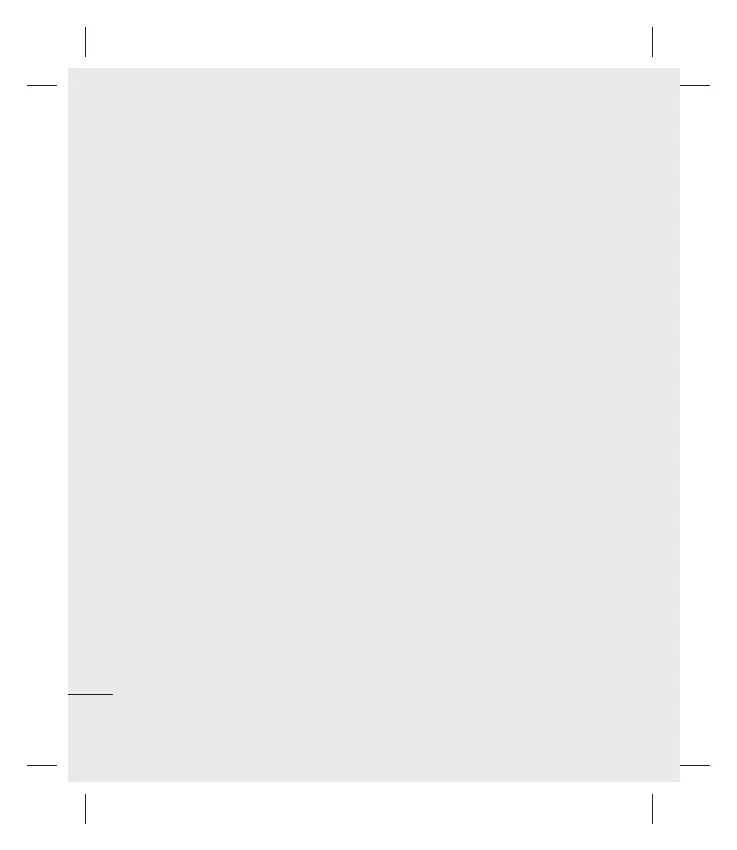LG KF600d | Guía del usuario
Por su seguridad
86
Por su seguridad
Información importante
Esta guía del usuario contiene
información importante acerca
del uso y funcionamiento de este
teléfono. Lea toda la información con
cuidado para obtener un desempeño
óptimo y para evitar cualquier daño
o mal uso del teléfono. Cualquier
cambio o modifi cación que no esté
explícitamente aprobado en esta guía
del usuario podría invalidar la garantía
que tiene para este equipo.
Antes de comenzar
Instrucciones de seguridad
¡ADVERTENCIA!
Para reducir la posibilidad de sufrir descargas
eléctricas, no exponga el teléfono a áreas de
muchahumedad, como serían el baño,una
piscina, etc.
Mantenga siempre el teléfono lejos
del calor. Nunca almacene el teléfono
en ambientes que puedan exponerlo
a temperaturas menores a los 0
°C o superiores a los 40 °C como
por ejemplo al aire libre durante
una tormenta de nieve o dentro del
automóvil en un día caluroso. La
exposición al frío o calor excesivos
causará desperfectos, daños y
posiblemente una falla catastrófi ca.
Sea cuidadoso al usar su teléfono
cerca de otros dispositivos
electrónicos. Las emisiones de
radiofrecuencia del teléfono
celular pueden afectar a equipos
electrónicos cercanos que no estén
adecuadamente blindados.
Debe consultar con los fabricantes de
cualquier dispositivo médico personal,
como sería el caso de marcapasos
o audífonos para determinar si son
susceptibles de recibir interferencia
del teléfono celular. Apague el teléfono
cuando esté en una instalación